
#12 家計簿改善|モバイルSuicaを「My JR-EAST ID」経由でマネーフォワードと連携してみる【後編】
タイトルで
なに言ってるか
わからない改善紳士です。
ただいま家計簿改善中。
利用中の家計簿アプリは
マネーフォワードです。
前回の振り返り
前回は
My JR-EASTの登録で終わりました。
今回は、
My JR-EASTとモバイルSuicaを連携させます!
My JR-EASTとモバイルSuicaの連携手順
まずは、
My JR-EASTのサイトにアクセス。
サイトが開いたら「ログイン」をクリック。
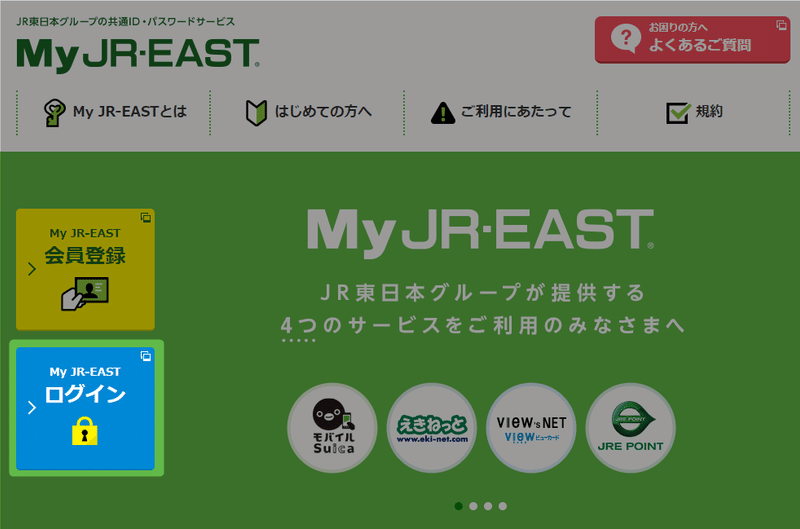
IDとパスワードを入力して「ログイン」をクリック。
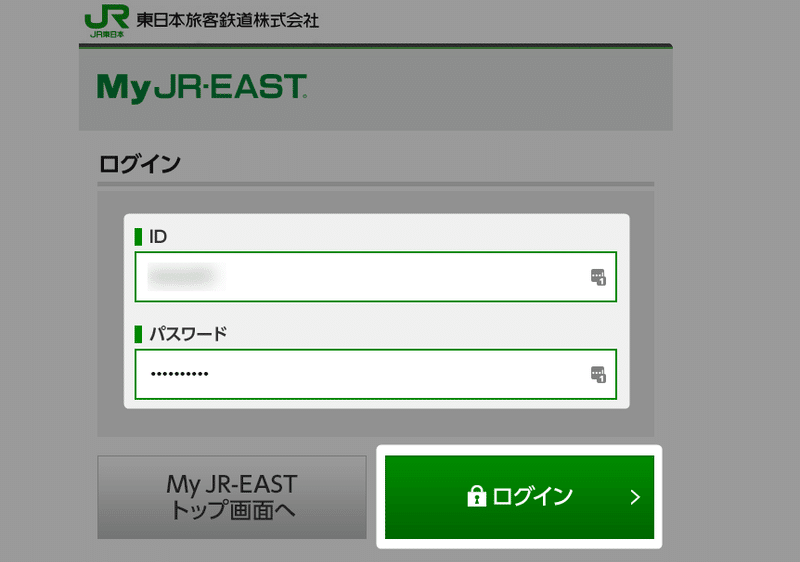
画像認証が出たら文字列を入力。
次アクセスしたときに画像認証が出ないよう
「この端末を登録する」にチェックして「次へ」をクリック。
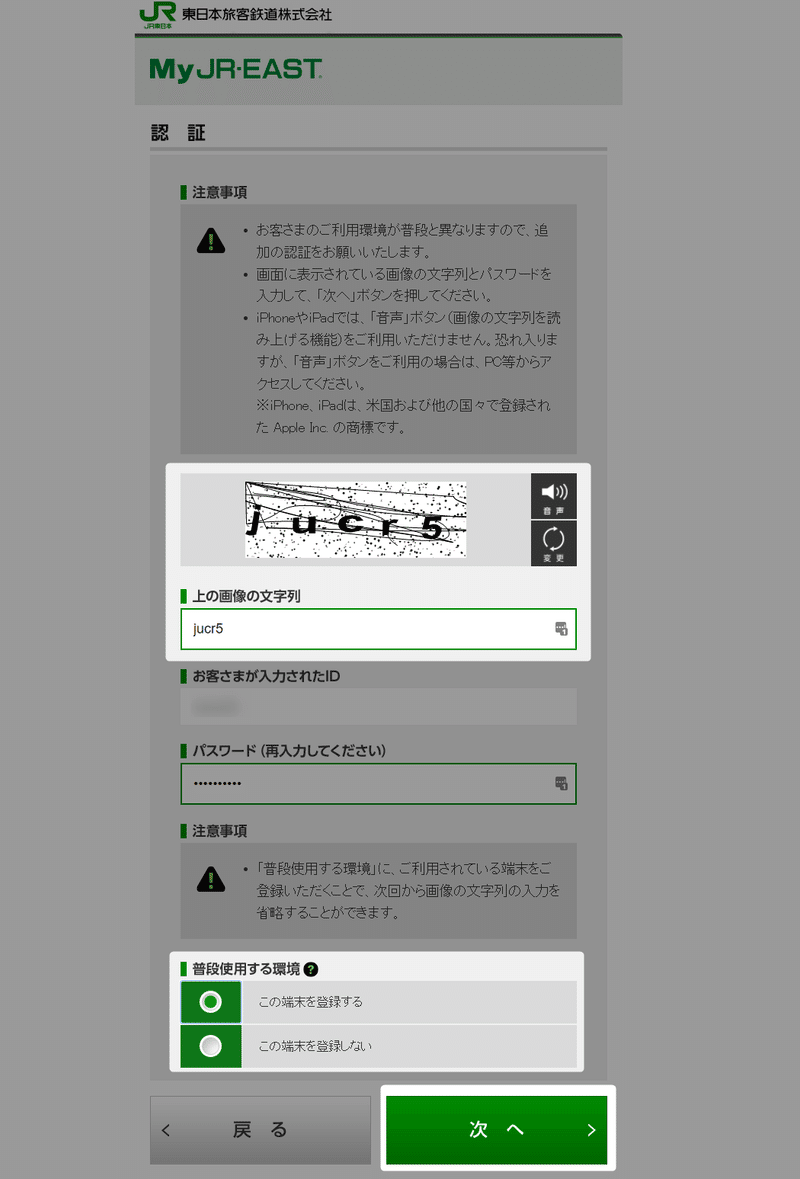
My JR-EASTとモバイルSuicaを
連携させたいので
「ID連携の設定・解除」をクリック。
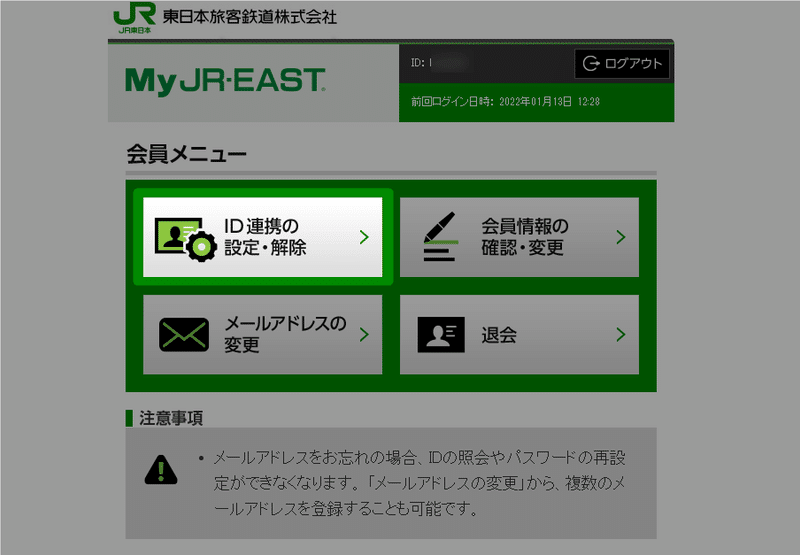
モバイルSuicaを選択して「次へ」をクリック。
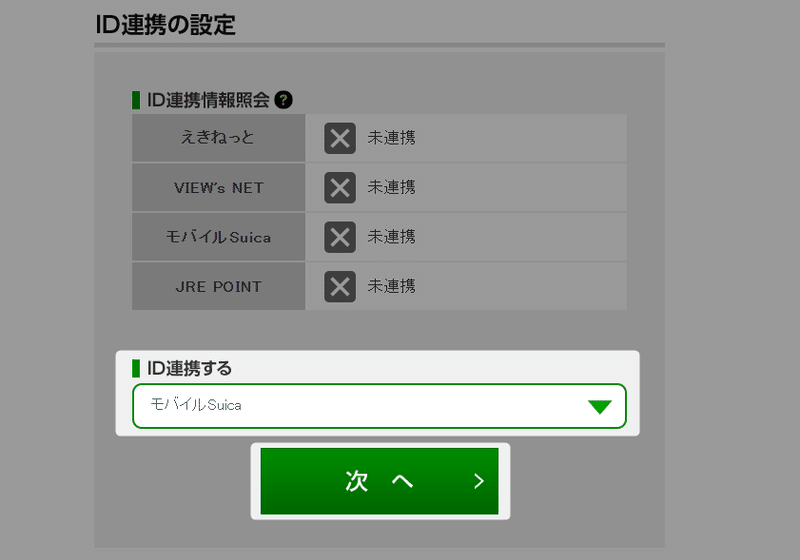
モバイルSuicaの
メールアドレスとパスワードを入力して「次へ」をクリック。
(ややこしや~)
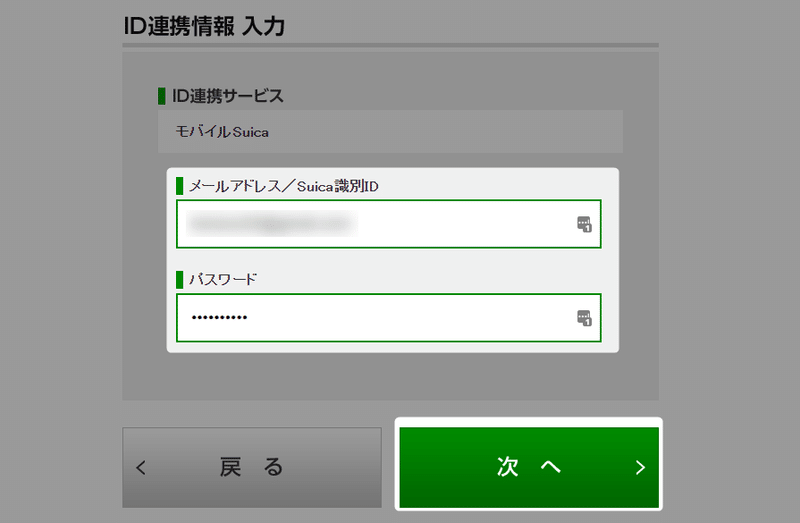
ID連携内容を確認して「ID連携」をクリック。
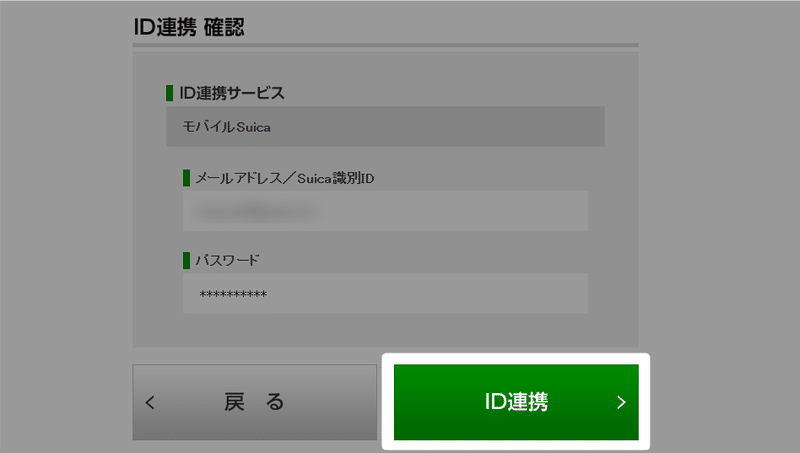
ID連携が完了しました。
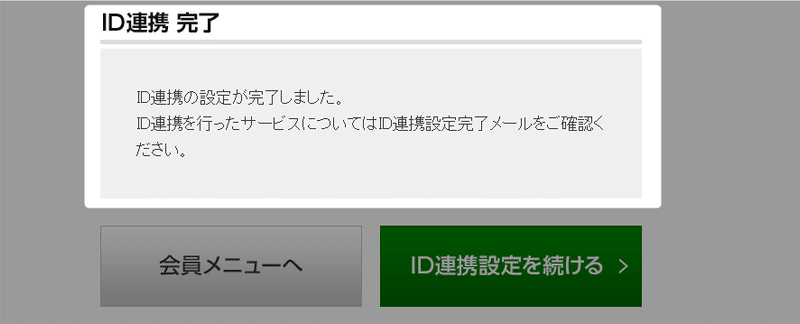
ID連携の設定を確認したところ
連携済みになってました!
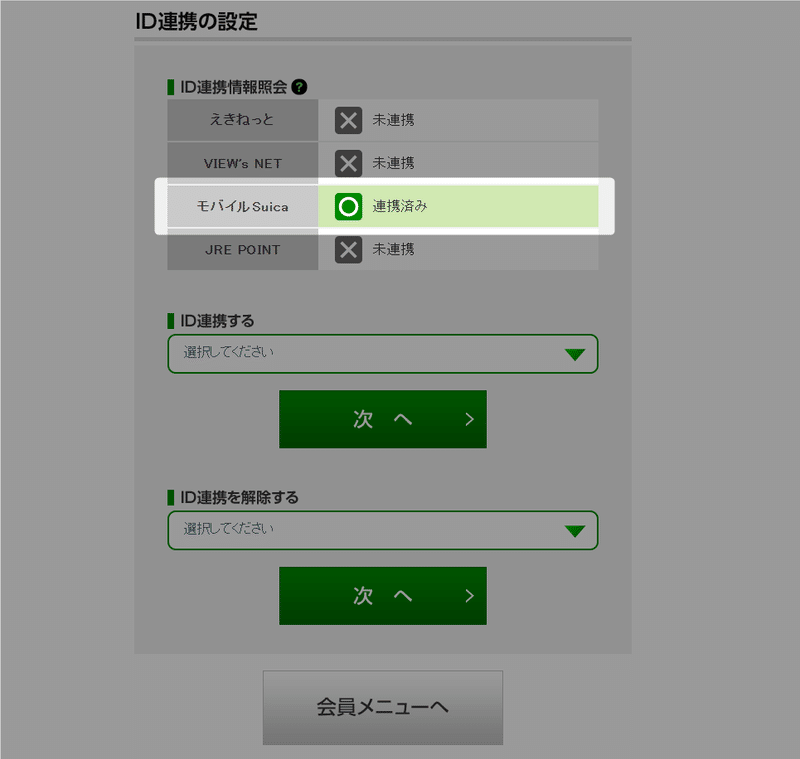
やっとできた!
でも
まだ終わりじゃなーい。
次は
My JR-EASTとマネーフォワードを連携させます。
マネーフォワードにMy JR-EASTを登録する手順
マネーフォワードにログインしたら
「口座」をクリック後、「金融機関を追加する」をクリック。
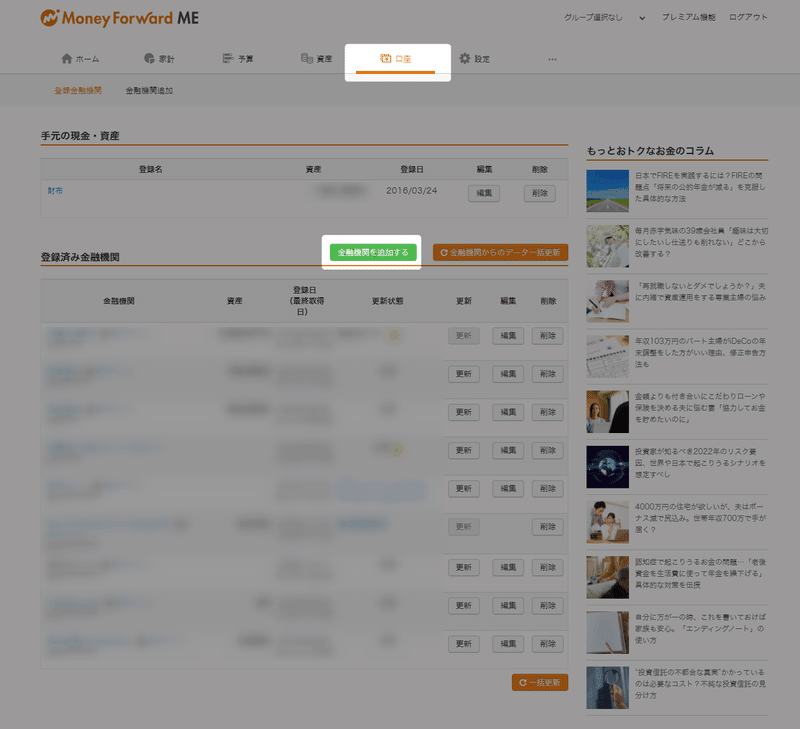
右下のモバイルSuica(My JR-EAST ID)をクリック。
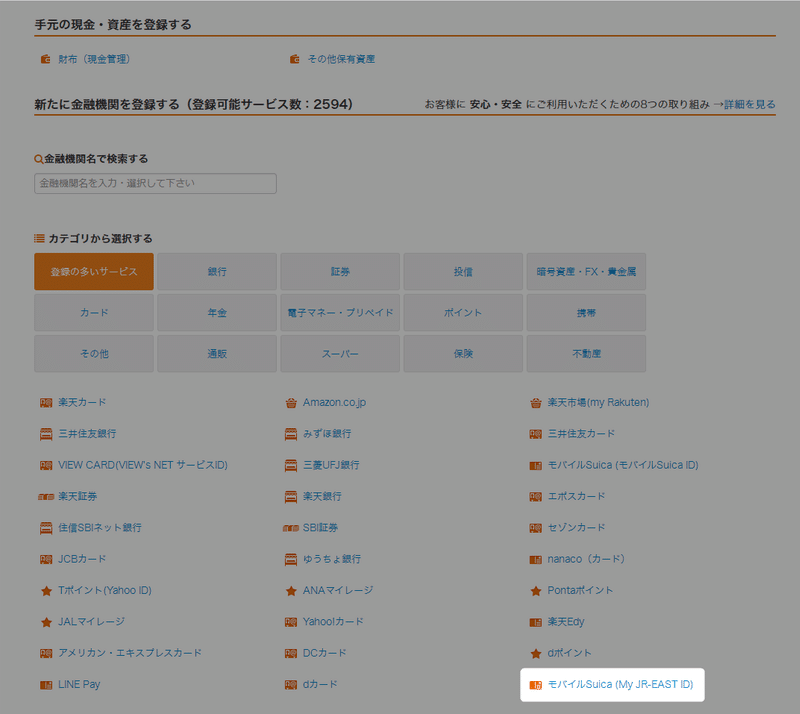
My JR-EASTのIDとパスワードをクリック。
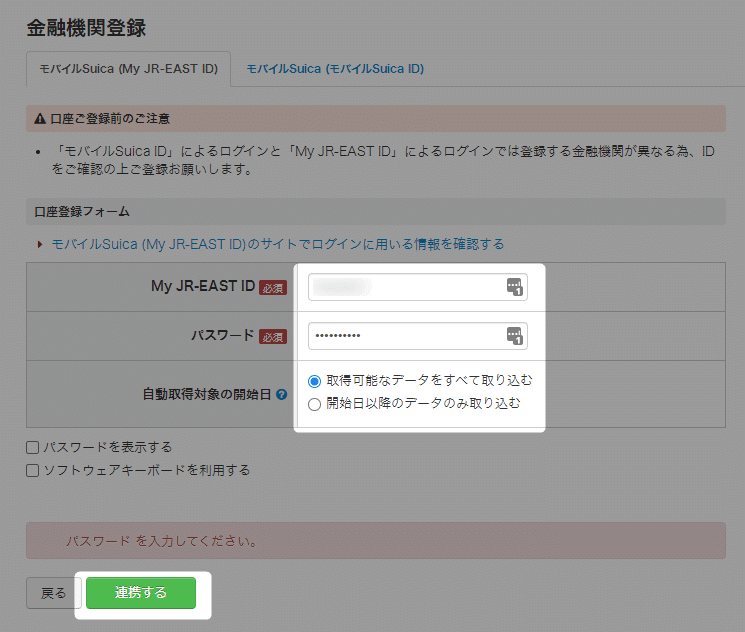
実はここでミスった。
「開始日以降のデータのみ取り込む」を選択していれば>_<
画像認証が表示されたら入力して「登録」をクリック。
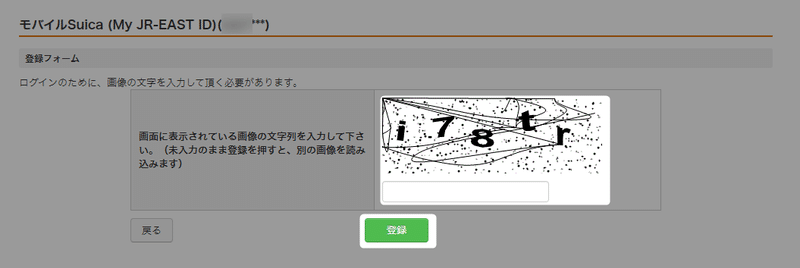
無事追加されました。
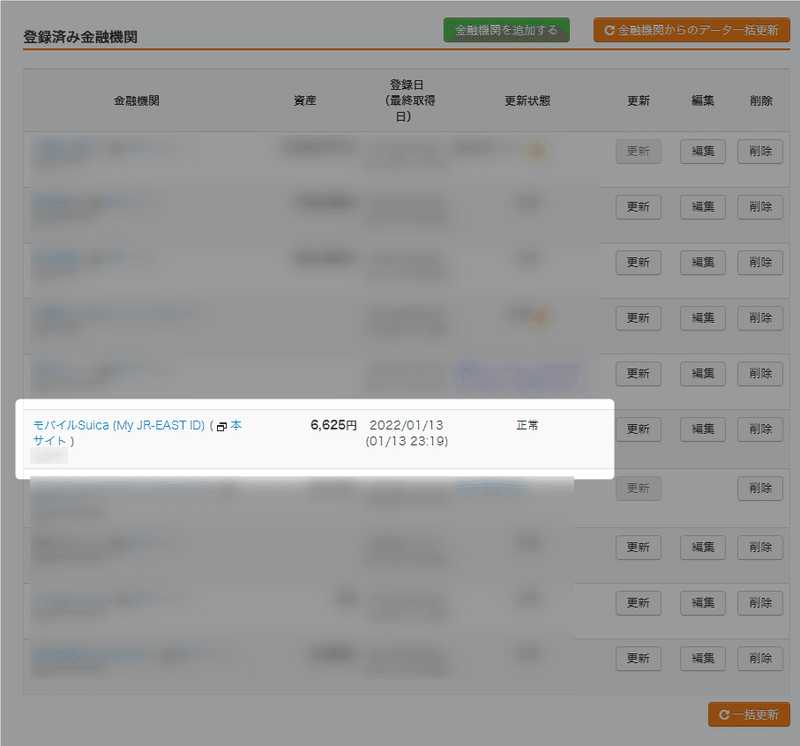
ここで問題発生。
モバイルSuicaを連携しているのに
モバイルSuica(My JR-EAST ID)も連携したため
同じ決済内容が2つに>_<。
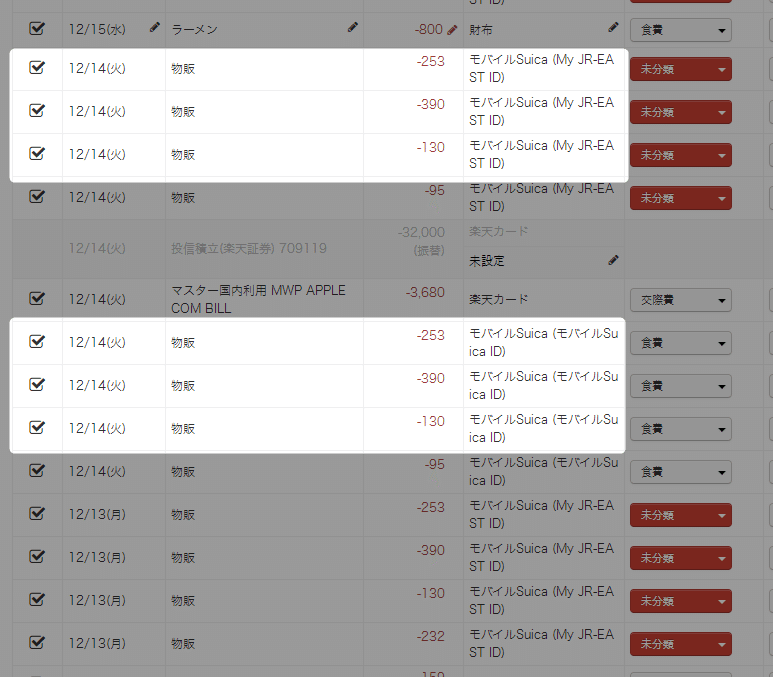
とりあえず、モバイルSuicaの口座を削除。
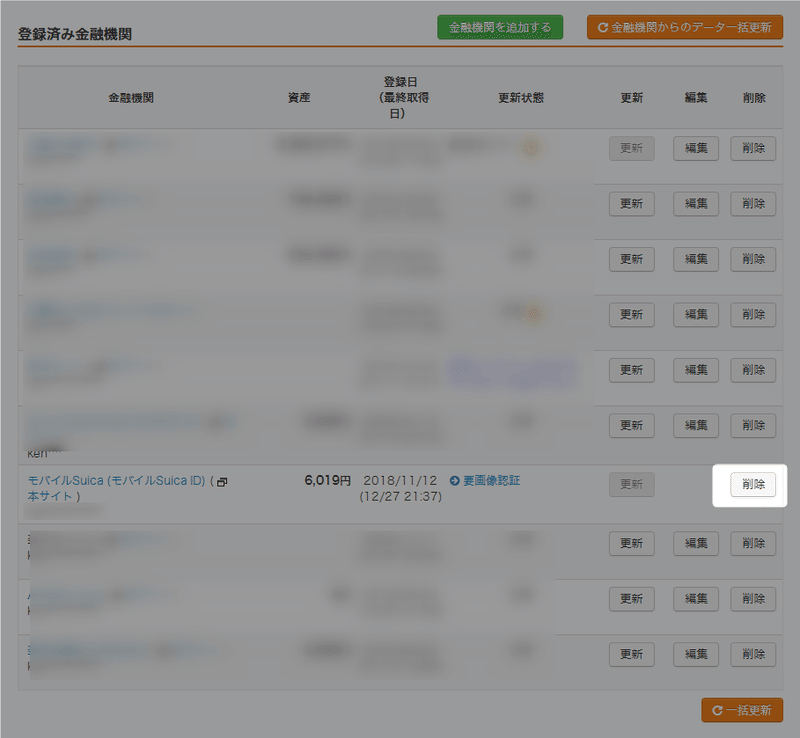
内容を確認して「OK」をクリック。
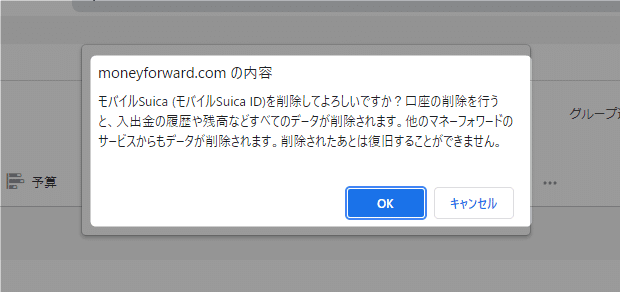
無事、決済内容が1つになりました。
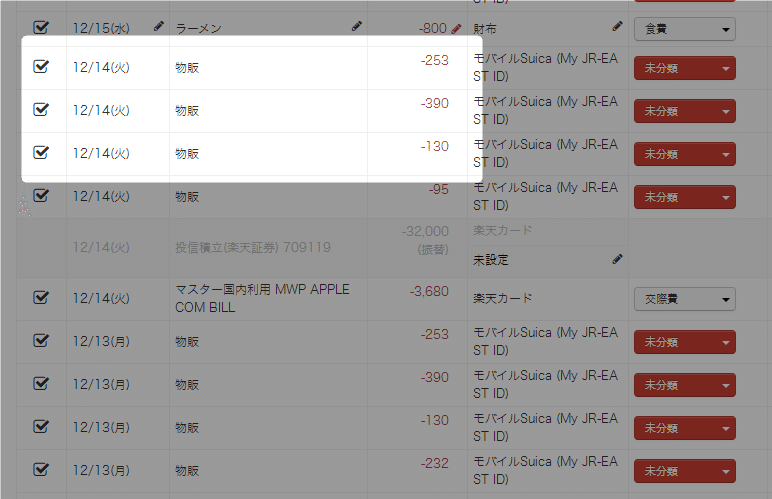
これにて
モバイルSuicaの自動化が完了しました!
長かったー!
まとめ|めんどうだけどなんとかなる
今回の連携により
マネーフォワードの集計が
毎回、画像認証
↓
たまに、画像認証
になりました!
毎回、画像認証するのが
超めんどうだったんですよね~。
これでようやく
画像認証地獄から
開放されました。
これで
家計簿の現状把握がしやすくなったので
次は、
不要なサブスクサービスを洗い出して
解約するぞー!
以上、改善紳士でした!
「やる気アップ」と「継続力アップ」につながるので 「スキ」や「フォロー」がもらえると嬉しいです♪
